Vælg eller fjern kolonner
Vælg kolonner , og Fjern kolonner er handlinger, der hjælper dig med at definere, hvilke kolonner tabellen skal bevare, og hvilke kolonner den skal fjerne. Denne artikel viser, hvordan du bruger kommandoerne Vælg kolonner og Fjern kolonner ved hjælp af følgende eksempeltabel til begge handlinger.

Målet er at oprette en tabel, der ligner følgende billede.

Vælg kolonner
Vælg Vælg kolonner i gruppen Administrer kolonner under fanen Hjem.
![]()
Dialogboksen Vælg kolonner vises med alle de tilgængelige kolonner i tabellen. Du kan markere alle de felter, du vil beholde, og fjerne bestemte felter ved at fjerne markeringen i afkrydsningsfeltet for de tilknyttede felter. I dette eksempel vil du fjerne DET GUID og den rapport, der er oprettet af kolonner, så du fjerner markeringen i afkrydsningsfelterne for disse felter.

Når du har valgt OK, skal du oprette en tabel, der kun indeholder kolonnerne Date, Product, SalesPerson og Units .

Fjerne kolonner
Når du vælger Fjern kolonner under fanen Hjem , har du to muligheder:
- Fjern kolonner: Fjerner de markerede kolonner.
- Fjern andre kolonner: Fjerner alle kolonner fra tabellen med undtagelse af de markerede kolonner.
![]()
Fjern markerede kolonner
Fra eksempeltabellen skal du vælge GUID'et og kolonnerne rapportoprettede. Højreklik for at markere en af kolonneoverskrifterne. Der vises en ny genvejsmenu, hvor du kan vælge kommandoen Fjern kolonner .

Når du har valgt Fjern kolonner, skal du oprette en tabel, der kun indeholder kolonnerne Date, Product, SalesPerson og Units .

Fjern andre kolonner
Fra eksempeltabellen skal du vælge alle kolonnerne fra tabellen undtagen GUID og Rapport, der er oprettet. På fanen Hjem skal du vælge Fjern kolonner>Fjern andre kolonner.
![]()
Når du har valgt Fjern andre kolonner, skal du oprette en tabel, der kun indeholder kolonnerne Date, Product, SalesPerson og Units .
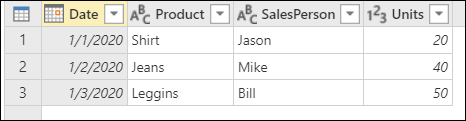
Feedback
Kommer snart: I hele 2024 udfaser vi GitHub-problemer som feedbackmekanisme for indhold og erstatter det med et nyt feedbacksystem. Du kan få flere oplysninger under: https://aka.ms/ContentUserFeedback.
Indsend og få vist feedback om